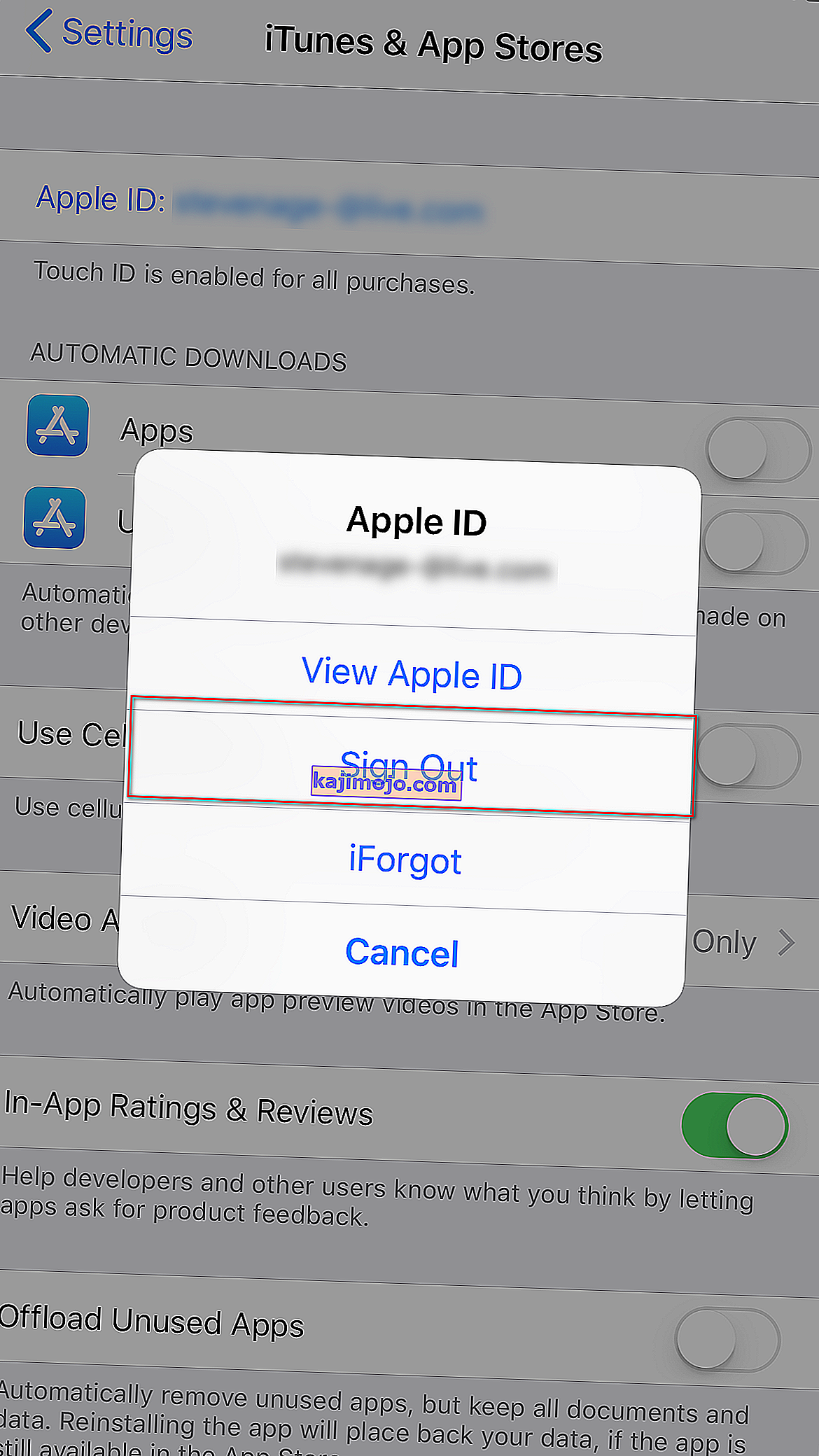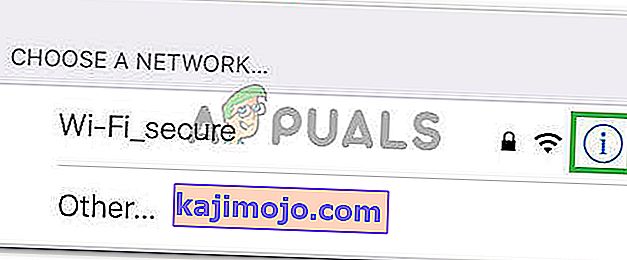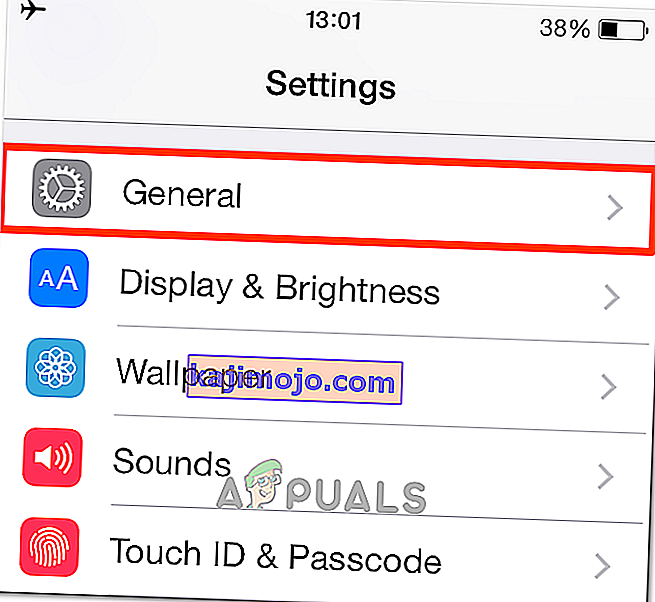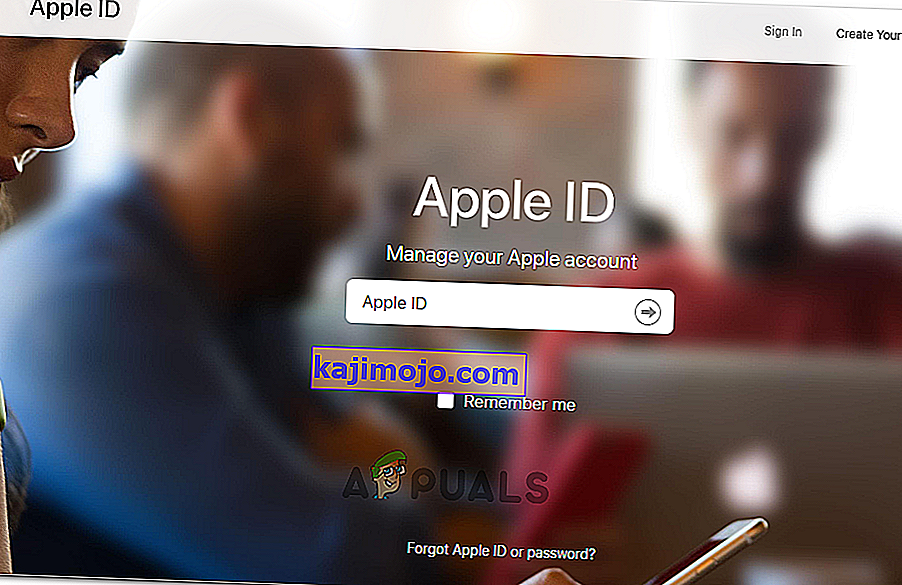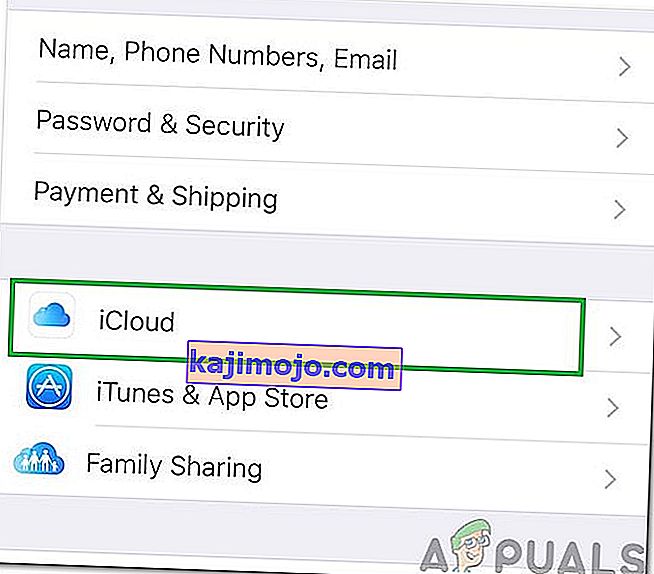Након ажурирања на иОС 9, многи корисници имају проблема док покушавају да се пријаве на иЦлоуд и врате из својих резервних копија. Проблем није заборављена / погрешна лозинка или корисничко име. Чак су и акредитиви за пријаву 100% тачни, следећа грешка се приказује сваки пут када корисници покушавају да се пријаве на иЦлоуд.
„ Верификација није успела: Дошло је до грешке при повезивању са Аппле ИД сервером. ”
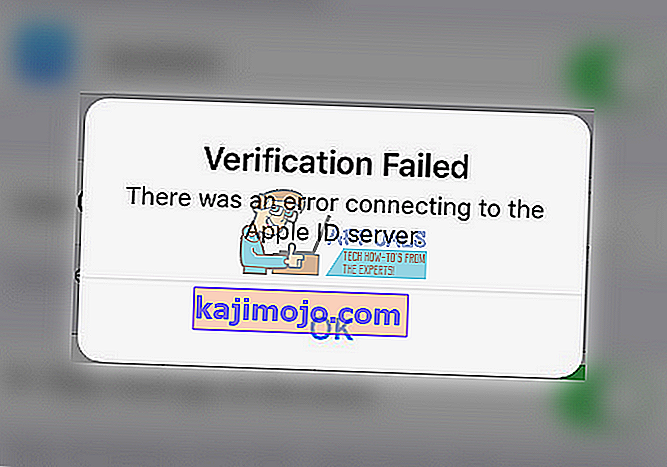
Ако имате овај проблем, ево како да га решите.
Метод # 1 Ажурирање времена и датума
Уверите се да су време и датум правилно подешени.
- Идите на Подешавања > Опште > Датум и време .
- Укључите се у тоггле Сет Аутоматски , и проверите да ли сте одабрали праву временску зону.
2. метод Одјавите се из иТунес & Апп Сторе
- Покрените се Сеттингс апликацију , и отворени иТунес & Апп Сторес (чак и ако имате проблема приликом потписивања у иЦлоуд.
- Тап на својој Аппле ИД ће се појавити на врху, и прозор поп-уп.
- Изаберите потписати се од тог прозора.
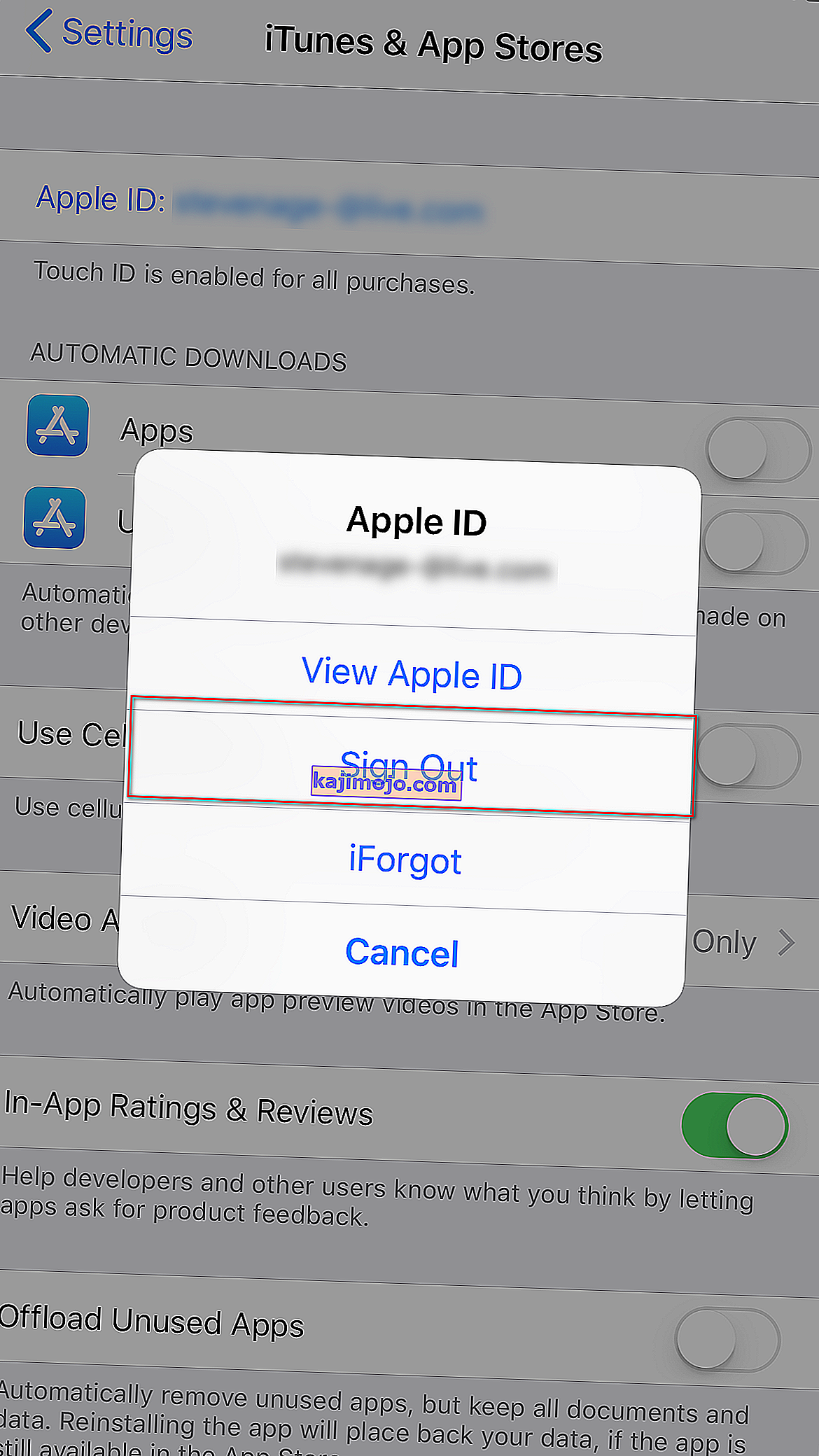
- Једном када вам пева се, потписати назад у .
Сада идите на иЦлоуд и покушајте поново да се пријавите.
Метод # 3 Користите Ви-Фи везу
Када покушавате да се пријавите на иЦлоуд, да сигурно користите Ви-Фи везу . Многи корисници су пријавили да је прелазак са 3Г / 4Г података на Ви-Фи решио овај проблем верификације. Такође проверите да ли је ВПН искључен. (Подешавања> ВПН искључивање)
Метод # 4 Одјавите се и пријавите се на Ви-Фи
Ако вам претходни метод није решио проблем, испробајте овај.
- Идите на Подешавања > Ви - Фи .
- Додирните на инфо дугме поред Ви-Фи мрежу, а славина на Заборавите Тхис Нетворк .
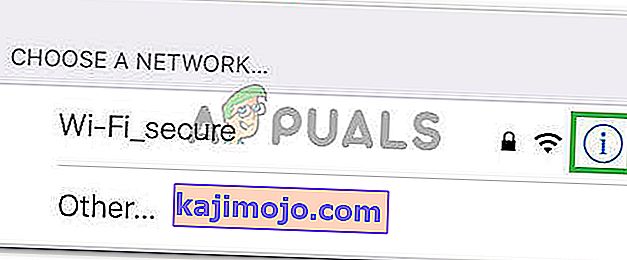
- Изаберите Заборави када се од вас затражи да потврдите своју радњу.
- Сада окрените са вашег Ви - Фи , сачекајте неколико секунди, и да га поново укључите.
- Када су Ви-Фи мреже се појави, додирните на на истој мрежи
- Типе тхе с Ви - Фи шифру (ако је потребно), а лог у
Након што завршите са овим корацима, вратите се на иЦлоуд и покушајте поново да се пријавите.
5. метод Ресетовање мрежних поставки
Ипак, имате исти проблем? Покушајте да ресетујете иПхоне мрежне поставке.
Напомена: Овај поступак НЕЋЕ избрисати никакве податке из меморије телефона. Избрисаће само ваше Ви-Фи лозинке и мрежна подешавања.
- Идите на Подешавања > Опште .
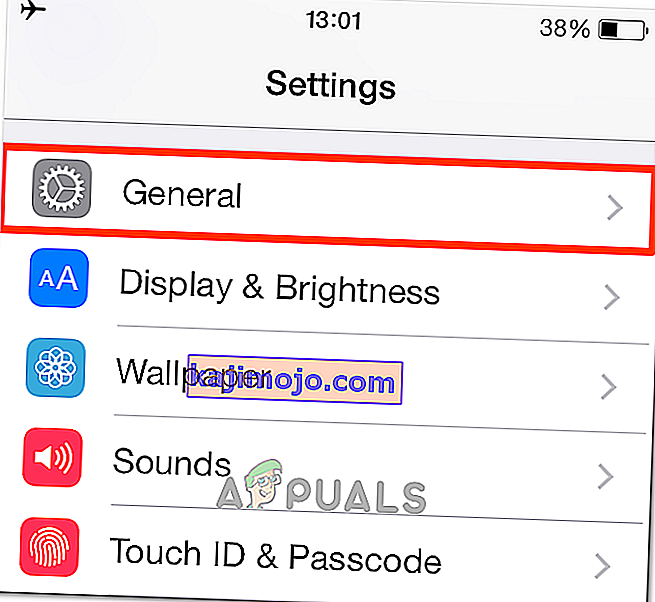
- Дођите доле до дна, и изаберите је Ресет део .
- Сада одаберите Ресетуј мрежне поставке . (По потреби унесите шифру.)
- Потврдите своју акцију тако што ћете тапнути на Ресетуј мрежне поставке у искачућем дијалошком оквиру.
Метод # 6 Промените лозинку за Аппле ИД
Ако је лозинка „стара“, можда неће испуњавати Аппле-ове препоруке за поузданост. И, то може бити узрок проблема са верификацијом. Срећом, можете га променити на било ком уређају који има интернет везу.
- Идите на веб локацију Аппле ИД (апплеид.аппле.цом).
- Кликните на Управљање свој Аппле ИД и пријавите се са вашим налогом.
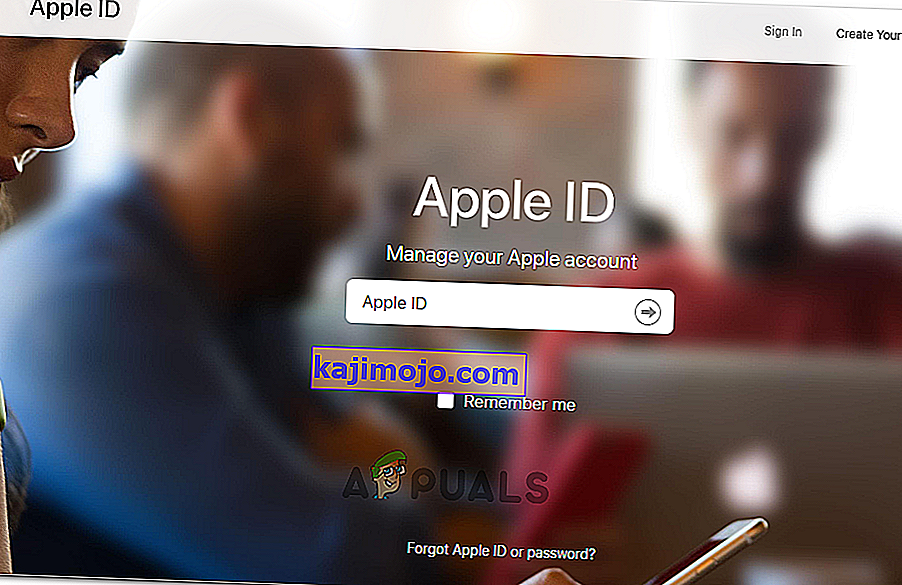
- Сада унесите свој Аппле ИД и лозинку .
- Кликните на Лозинка и сигурност који се налазе у левом менију.
- Одговорите на безбедносна питања да бисте потврдили свој идентитет. (Такође можете да унесете код који Аппле шаље на ваш мобилни уређај.)
- Сада кликните Промени лозинку и отвориће се нова страница.
- Унесите своју тренутну (стару) лозинка , и одаберите је нови један . (Морате два пута да укуцате нову лозинку да бисте је верификовали.)
- Једном када је страница прихвати, мораћете да је ажурирате на свим својим иДевицес.
Сада бисте могли да се пријавите на свој иЦлоуд користећи било који иДевице.
Метод # 7 Принудно поновно покретање
Ако ништа не функционише, пробајте силу поново покренете свој иДевице . Ако нисте упознати са поступком принудног поновног покретања, можете да пронађете како да то изведете на одређеном уређају пратећи прво решење у овом чланку.
Метод # 8 Коришћење верификационог кода
У неким случајевима иПхоне можда неће моћи правилно да се синхронизује са вашим Аппле ИД-ом због чега се овај проблем покреће. Стога ћемо у овом кораку користити верификациони код за потврду пријаве. За то:
- Пријавите се својим Аппле ИД-ом на било ком другом иПхоне-у.
- Идите на „Подешавања“, а затим на „иЦлоуд“.
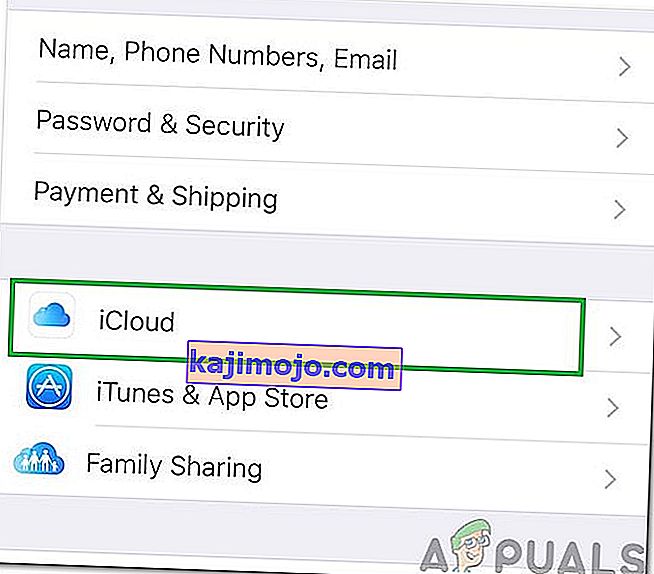
- Изаберите „Лозинка и сигурност“, а затим кликните на „Генериши верификациони код“.
- Сада унесите овај верификациони код у иПхоне са грешком да бисте га у потпуности поправили.
- Такође, ако сте на уређај инсталирали било који ВПН, ОпенДНС или Цисцо Умбрелла, деинсталирајте их у потпуности јер могу да вам спрече повезивање са Аппле серверима.
Да ли вам је овај чланак помогао да исправите грешку „Верифицатион Фаилед“ на вашем иПхоне-у? Обавезно нас обавестите у одељку за коментаре испод. Такође, ако знате било које друге методе које решавају овај проблем, немојте се стидети да их делите са нама.